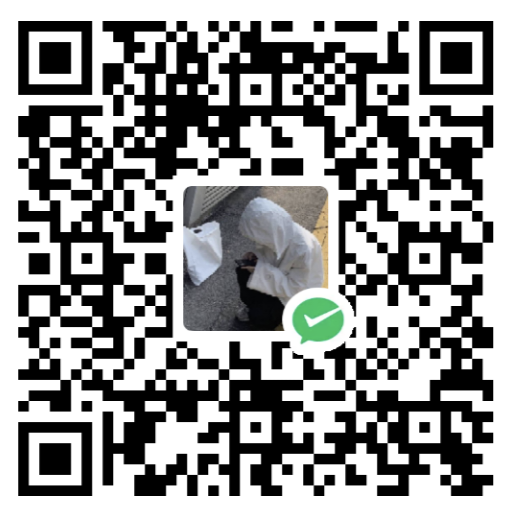一、安装apache2
1 | sudo apt-get update |
然后在地址栏输入公网IP看是否能访问到如下页面
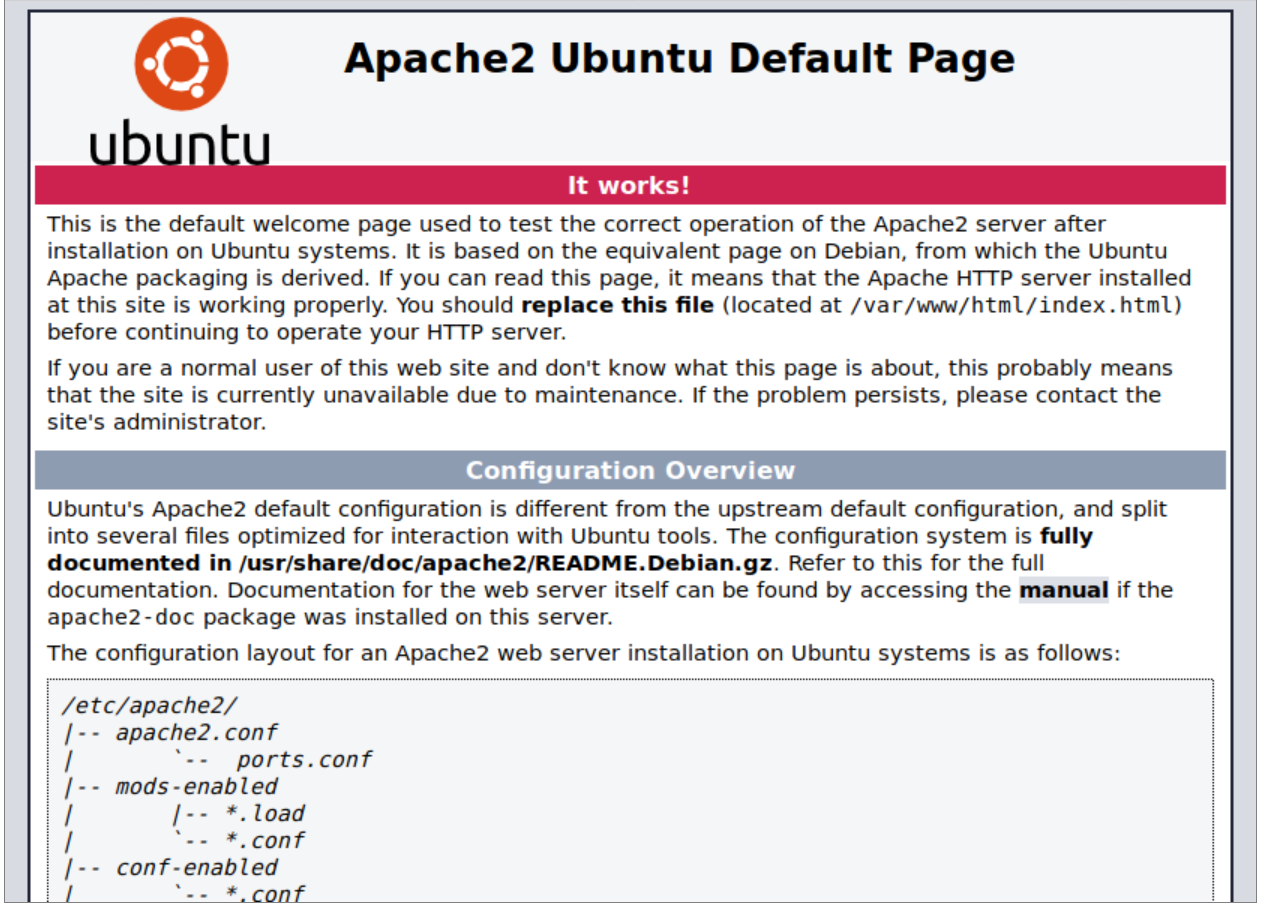
此时网站的页面在/var/www/html/目录下,修改即可
二、配置多网站
如果想要一个服务器配置多个网站比如 jeanhua.cn 和 blog.jeanhua.cn(通过主机头来区分)
在Apache的配置目录中(通常是/etc/apache2/sites-available),为每个网站创建一个新的配置文件。
对于blog.jeanhua.cn:
1 | sudo nano /etc/apache2/sites-available/blog.jeanhua.cn.conf |
添加以下内容:
1 | <VirtualHost *:80> |
对于jeanhua.cn:
1 | sudo nano /etc/apache2/sites-available/jeanhua.cn.conf |
添加以下内容:
1 | <VirtualHost *:80> |
接下来启用配置
1 | sudo a2ensite blog.jeanhua.cn.conf |
注意:如果你的服务器上已经有一个默认的虚拟主机配置(通常名为000-default.conf),并且你不想使用它,你可以通过运行下面的命令来禁用它
1 | sudo a2dissite 000-default.conf |
最后,重载Apache配置以应用更改:
1 | sudo systemctl reload apache2 |
三、配置https
正常情况下到上面已经结束了,但是我们访问时浏览器经常提示页面不安全,于是我们要配置https,同时提升网站安全性。
1.安装 Certbot
Certbot 是一个自动化的证书颁发和管理工具,可以用来获取 Let’s Encrypt 的证书。
1 | sudo apt-get update |
2.获取 SSL 证书
使用 Certbot 获取 SSL 证书,同时自动修改 Apache 配置文件以启用 HTTPS。
对于 blog.jeanhua.cn:
1 | sudo certbot --apache -d blog.jeanhua.cn -d www.blog.jeanhua.cn |
对于 jeanhua.cn:
1 | sudo certbot --apache -d jeanhua.cn -d www.jeanhua.cn |
在过程中,Certbot 可能会询问你一些问题,比如你的电子邮件地址和是否需要自动重定向 HTTP 流量到 HTTPS,请输入你的邮箱并稍后前往邮箱点击链接验证
3.检查 Apache 配置
Certbot 应该已经自动修改了 Apache 的配置文件,为每个域名添加了 HTTPS 虚拟主机配置。你可以通过以下命令来检查配置文件:
1 | sudo nano /etc/apache2/sites-available/blog.jeanhua.cn-le-ssl.conf |
4.启用 SSL 虚拟主机
如果 Certbot 没有自动启用新的 SSL 虚拟主机配置文件,你可以手动启用它们:
1 | sudo a2ensite blog.jeanhua.cn-le-ssl.conf |
5.重启 Apache
1 | sudo systemctl restart apache2 |
大功告成,现在访问你的页面应该可以看到是https安全的了
四、配置端口转发(可选)
如果要配置子域名转发到本地某端口,则进行如下操作
1.编辑配置文件
如上一样,写一个.conf文件,输入下面的内容
1 | <VirtualHost *:80> |
2.启动代理模块
1 | sudo a2enmod proxy |
如果要配置https可按照上面相同操作